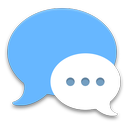Acerca de esta herramienta
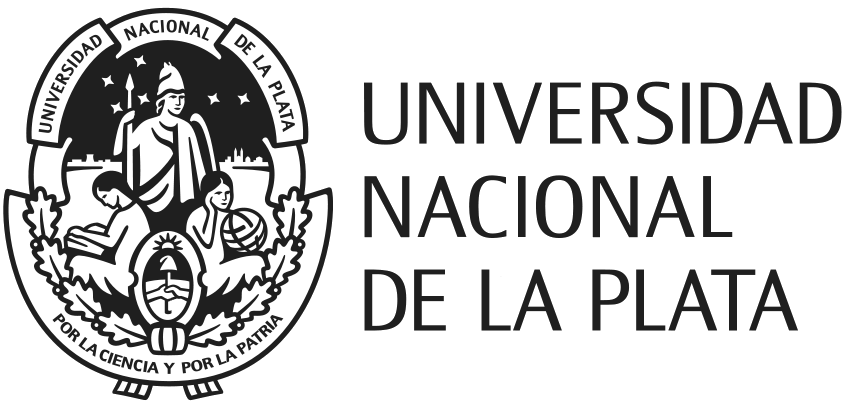
La extensión Handsfree for Web fue desarrollada por Javier Pérez, con el objetivo de brindar una forma alternativa de acceso a la web.
La aplicación fue presentada como ejemplo de un modelo de interacción web a través del uso exclusivo de comandos de voz, definido en el trabajo final Navegación web dirigida por comandos de voz correspondiente a la carrera de grado Lic. en Sistemas de la Universidad Nacional de La Plata.